リリース11i
B25745-01
目次
戻る
次へ
| Oracle Sourcingインプリメンテーションおよび管理ガイド リリース11i B25745-01 | 目次 | 戻る | 次へ |
Oracle Sourcingは容易に実装できます。Oracle Purchasingも実装する場合は、Oracle Sourcingの実装プロセスがより簡単になります。また、実装ステップの多くはオプションです。この章では、Oracle Sourcingの実装に必要なステップについて説明します。
他のE-Business Suiteアプリケーションの実装
Oracle Sourcingでは、他のE-Business Suiteアプリケーション、特にOracle Purchasingで管理されている設定および参照データを利用します。そのため、Oracle Sourcingを使用するには、他のE-Business Suiteアプリケーションの一部も実装する必要があります。
次の表にリストされた前提手順により、付録A「Oracle SourcingへのE-Business Suiteの実装」の情報をチェックする必要があります。 Oracle E-business Suiteの必要な部分を実装していない場合は、指定された製品のマニュアルとともに、この付録の情報を参照して必要な実装ステップを実行してください。
また、Oracle Purchasingには、Oracle Sourcingに必要のないステップがありますが、これらは複数国間のネゴシエーションのサポート、企業の業務体系への反映、ビジネス・プラクティスの標準化またはOracle Sourcingのオプション機能のサポートに使用される場合があります。 これらのステップの詳細は、付録A「Oracle SourcingへのE-Business Suiteの実装」の「オプションのE-Business Suite実装ステップ」を参照してください。
次の表で、Oracle Sourcingを実装するために必要なステップを特定します。 これには、Oracle Sourcing内とOracle Sourcing外部の職責の両方で実行するステップが含まれます。各ステップでは、そのステップが必須かどうか、また必要に応じて追加情報の場所を示します。
この章の後半では、各実装ステップについて詳しく説明します。 Oracle Sourcing内で管理機能を使用してステップを実行する場合、ナビゲータ・パスの詳細とページ・レベルの情報は、この章に記載されています。
Oracle Sourcingの外部でステップを実行する場合、該当するマニュアルへの参照は、そのステップの実行に関するOracle Sourcing固有の手順としても記載されています。
Oracle SourcingはE-Business Suiteアプリケーションの1つであるため、仕入先および仕入先ユーザーをシステムに登録する必要があります。 システムで生成されたサインオンおよびパスワードを受け取ると、ネゴシエーションにアクセスして参加できるようになります。 Oracle Sourcingは、仕入先および仕入先ユーザーをシステムに容易に登録できる機能を提供します。
| ステップ番号 | ステップ名 | 必須? | 参照するドキュメント |
|---|---|---|---|
| 前提条件 | 付録Aにおける情報の検証 | はい | 付録A「Oracle SourcingへのE-Business Suiteの実装」 |
| 1 | 企業名の設定 | はい | この章の説明 |
| 2 | システム・プロファイル・オプションの定義 | はい | 『Oracle Applicationsシステム管理者ガイド』の、この章の情報に関連する箇所 |
| 3 | ソーシング・バイヤー職責の割当て | はい | 『Oracle Applicationsシステム管理者ガイド』の、この章の情報に関連する箇所 |
| 4 | バイヤー・セキュリティの定義 | いいえ | 『Oracle Purchasingユーザーズ・ガイド』 |
| 5 | 属性グループの設定 | いいえ | 『Oracle Applications開発者ガイド』の、この章の情報に関連する箇所 |
| 6 | ネゴシエーション設定の定義 | いいえ | この章の説明 |
| 7 | 仕入先および仕入先ユーザーの登録 | はい | 『Oracle iSupplier Portal User's Guide』 |
| 8 | ネゴシエーション条件の定義 | いいえ | この章の説明 |
| 9 | 属性リストの定義 | いいえ | この章の説明 |
| 10 | 価格ファクタと価格ファクタ・リストの定義 | いいえ | この章の説明 |
| 11 | 参加依頼先リストの定義 | いいえ | この章の説明 |
| 12 | ネゴシエーション・テンプレートの定義 | いいえ | この章の説明 |
| 13 | 要約およびフォームの作成 | いいえ | この章の説明 『Oracle Applicationsシステム管理者ガイド』の、値セットおよび値を作成するための、この章の情報に関連する箇所 |
| 14 | ドキュメント印刷レイアウトの設定 | いいえ | 『Oracle XML Publisherユーザーズ・ガイド』のテンプレートの作成手順。 『Oracle Purchasingユーザーズ・ガイド』の、ドキュメントへのテンプレートの割当て手順 |
| 15 | ソーシング最適化の有効化 | いいえ | 『Oracle Applicationsシステム管理者ガイド』の、この章の説明に関連する箇所 |
| 16 | Oracle Procurement Contractsの有効化 | いいえ | 『Oracle Applicationsシステム管理者ガイド』の、プロファイル・オプションとセキュリティの設定に関連する箇所。 『Oracle Purchasingユーザーズ・ガイド』の、ドキュメント・タイプの設定に関連する箇所 |
| 17 | Oracle Services Procurementの有効化 | いいえ | 『Oracle Applicationsシステム管理者ガイド』の、この章の情報に関連する箇所 |
| 18 | 通知の受信ボックスの設定 | いいえ | この章の説明 |
| 19 | 拡張仕入先検索機能の設定 | いいえ | 『Oracle iSupplier Portal User's Guide』 |
| 20 | ワークフロー・オプションのセットアップ | いいえ | 『Oracle Applicationsシステム管理者ガイド』の、この章の情報に関連する箇所 |
| 21 | 仕入先サイト機能の設定 | はい | 『Oracle Payablesユーザーズ・ガイド』の、この章の情報に関連する箇所 |
| 22 | コンテンツのカスタマイズ | オプション | この章の説明 |
| 23 | 需要ワークベンチの設定 | いいえ | 『Oracle Applicationsシステム管理者ガイド』および『Oracle HRMSユーザーズ・ガイド(日本仕様)』の、この章の情報に関連する箇所 |
Oracle Sourcingの実装を開始する前に、付録A「Oracle SourcingへのE-Business Suiteの実装」にある他のE-Business Suiteアプリケーションで実行する実装ステップの情報を参照してください。 Oracle Purchasingがインストール済の場合は、これらのステップをすでに実行している可能性があります。Oracle Purchasingを実装していない場合は、必須ステップおよび適切と判断したオプションのステップを実行する必要があります。
Oracle Sourcingを実装するには、Oracle Sourcingと他のアプリケーションの両方でタスクを実行します。 他のアプリケーションで実行されるタスクは、通常はそのアプリケーション内の管理タイプまたはスーパーユーザー・タイプの職責を使用します。 この章の特定のステップの詳細は、そのアプリケーション内でタスクを実行するために必要な職責を示しています。
Oracle Sourcing内で実行される実装タスクは、ソーシング・スーパーユーザーによって実行されます。ソーシング・スーパーユーザーは、Oracle Sourcingシステムのセットアップと保守を担当します。 これには、システムの初期設定とカスタマイズの他、価格ファクタ・リスト、属性リストおよび参加依頼先リストのようなネゴシエーション作成ツールの作成など、多くのタスクが含まれます。 必要に応じて、実装時に設定した各値を後で更新できます。
「管理」タブ機能の使用
ソーシング・スーパーユーザーが設定および管理機能を使用して実行する実装ステップは、「ネゴシエーション管理」ページから使用できます。このページを表示するには、「管理」タブをクリックします。
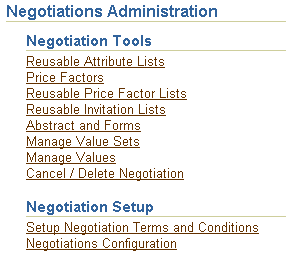
Oracle Sourcingシステムを設定および保守するには、このページから選択できるリンクを使用します。
Oracle Sourcingから送信される通知Eメールで使用される企業名を指定できます。 この名前を指定するには、次のスクリプトを実行します。
$APPL_TOP/pos/11.5.0/patch/115/sql/POSENTUP.sql
このスクリプトは、企業名の入力を要求し、関連する表をこの情報に更新します。 このスクリプトを実行しない場合、仕入先ユーザーに送信される通知では、通知の件名および本文の会社名として「デフォルトの企業名」が使用されます。
プロファイル・オプションはシステムの処理を制御する方法の1つです。プロファイル・オプションによって生産資源の使用を制御したり、特定のアプリケーション機能を使用可能または使用不可にしたりできます。 次のシステム・プロファイル・オプションはOracle Sourcingに関連します。 その他のプロファイル・オプションは、Oracle Sourcingと他のアプリケーション(Oracle Procurement ContractsやOracle Services Procurementなど)の間の統合の有効化に関連します。
オプション「PO: Oracle Sourcingドキュメントの自動作成を許可」を「Yes」に設定すると、バイヤーはAutoCreateを使用して暫定的なオークションとソーシングの見積依頼を生成し、Oracle Sourcingでそれらを完了および審査できます。
オプション「PO: 自動作成文書の表示」を「Yes」に設定すると、バイヤーが暫定ソーシング・ドキュメントの自動作成を完了したときに、Oracle PurchasingからOracle Sourcingを自動的に起動できます。バイヤーには、「暫定ネゴシエーションの編集」機能を含む職責が必要です。
審査承認機能を使用すると、バイヤーは発注を作成する前に承認処理を実行できます。 この機能を使用する前に、『Implementing Oracle Approvals Management』の手順に従って、Oracle Approvals Managementを実装する必要があります。 ソーシング審査の取引タイプを使用します。 BUYER_AUCTION、REQUEST_FOR_INFORMATIONまたはREQUEST_FOR_QUOTEのDOCUMENT_TYPEを使用します。 その後、「PON: ソーシング審査承認可能」を「Yes」に設定します。
システムは最新の仕入先取引を検索できます。 バイヤーはこの取引履歴を使用して、特定のネゴシエーションに参加を依頼する仕入先を識別する場合など、仕入先の実績を調査できます。 「PON: 仕入先取引履歴期間」を、システムが仕入先取引詳細を検索する必要がある前回の日数を示す数値に設定します。
「PON: 外部アプリケーション・フレームワーク・エージェント」は、仕入先に送信される通知のリンクにURL(通常はファイアウォールの外部)が使用されることを指定します。 この値が指定されていない場合は、Sourcingデフォルト職責に割り当てられたアプリケーション・フレームワーク・エージェント値が使用されます(次を参照)。
「外部ユーザー用Oracle Sourcingデフォルト職責」プロファイル・オプションを設定すると、「PON: 外部アプリケーション・フレームワーク・エージェント」プロファイル・オプションが設定されていない場合に使用されるアプリケーション・フレームワーク・エージェントを指定します(前項を参照)。 .
Oracle Sourcingから選択できるレポート以外に、Oracle Daily Business Intelligenceを実装している場合、「POA: DBI実装」を「Yes」に設定して、Oracle DBIから追加レポートにアクセスできます。
「POS: 外部URL」プロファイル・オプションは、システムから送信される通知に含まれるURLを設定します。
システム・プロファイル・オプションの設定の詳細は、『Oracle Applicationsシステム管理者ガイド』を参照してください。
このステップでは、ユーザーに対して各自の職務に必要な職責を割り当てます。 ユーザーに職責を割り当てるときは、各バイヤーのHRプロファイルに、姓、名およびEメール・アドレスが含まれていることを確認します。
Oracle HRMSで担当エントリを設定する手順については、『Oracle HRMSユーザーズ・ガイド(日本仕様)』を参照してください。
ユーザーへ職責を割り当てる手順については、『Oracle Applicationsシステム管理者ガイド』を参照してください。
ソーシング・スーパーユーザー、ソーシング・バイヤーおよびソーシング仕入先の職責は、必要なジョブ機能のほとんどを使用して事前定義されます。 ただし、有効なジョブ機能を使用して、カスタマイズされた職責を作成できます。 定義されているジョブ機能の全リストは、付録B「Oracle Sourcingの職責と機能」を参照してください。 付録に記載されている情報は、カスタマイズされた職責を作成するかどうか、および作成する場合は新規職責に割り当てるジョブ機能を決定する際に役立ちます。 新規職責を定義する手順については、『Oracle Applicationsシステム管理者ガイド』を参照してください。
特に次のジョブ機能は、ソーシング・スーパーユーザーおよびソーシング・バイヤー職責に事前定義されます。 ただし、これらのジョブ機能はネゴシエーションの公開、ネゴシエーションのロック解除/開封および取引の審査に関連するため、セキュリティ上の理由から、これらの機能を含まないカスタマイズした職責を作成することもできます。必ずカスタマイズした新規職責を作成し、シード済の職責は変更しないでください。
| 機能 | 説明 | シード済のスーパーユーザー | シード済のバイヤー |
|---|---|---|---|
| ネゴシエーションの審査 | ユーザーは、自分で作成したネゴシエーションに対して審査決定を下すことができます。 | はい | はい |
| 封印ネゴシエーションのロック解除 | ユーザーは封印ネゴシエーションをロック解除できます。 | はい | はい |
| 封印ネゴシエーションの開封 | ユーザーは封印ネゴシエーションを開封できます。 | はい | はい |
| ネゴシエーションの公開 | ユーザーはネゴシエーションを公開できます。 | はい | はい |
次のジョブ機能は、ソーシング・バイヤーではなく、ソーシング・スーパーユーザーに割り当てられます。 バイヤーに明示的に付与する必要があります。
| 機能 | 説明 | シード済のスーパーユーザー | シード済のバイヤー |
|---|---|---|---|
| その他のネゴシエーションの審査 | ユーザーは、他のユーザーが作成したネゴシエーションに対して審査決定を下すことができます。 | はい | いいえ |
| 暫定ソーシング・ドキュメントの管理 | ユーザーは暫定ネゴシエーションを編集、削除および公開できます。 | はい | いいえ |
カスタマイズした職責を作成する手順については、『Oracle Applicationsシステム管理者ガイド』を参照してください。
コラボレーション・チームにより、組織内のバイヤーのグループは連携してネゴシエーションを作成および管理できます。 次の機能により、コラボレーション・メンバーはチームの他のメンバーを追加または削除できます(ネゴシエーションの所有者はこの機能をデフォルトで使用できます)。チームに定義され、この機能が割り当てられた、アクセスが表示のみに制限されていないユーザーは、コラボレーション・チームの構成を管理できます。この機能はソーシング・スーパーユーザーにシードされており、必要に応じて、バイヤーにこのジョブ機能を明示的に付与する必要があります。
| 機能 | 説明 | シード済のスーパーユーザー | シード済のバイヤー |
|---|---|---|---|
| コラボレーション・チームの管理 | ユーザーは、アクセス可能なネゴシエーションのコラボレーション・チームを管理できます。 | はい | いいえ |
Sourcing職責の詳細は、付録B「Oracle Sourcingの職責と機能」を参照してください。
バイヤーにソーシング・ユーザー職責を付与します。
Oracle Sourcingシステムを保守するすべてのユーザーに、ソーシング・スーパーユーザー職責を付与します。
注意: 職責をカスタマイズしている場合は、ソーシング仕入先職責に、ソーシング・バイヤーまたはソーシング・スーパーユーザーのみに属する機能が含まれていないことを確認してください。 ソーシング仕入先職責に適した機能の詳細は、付録B「Oracle Sourcingの職責と機能」を参照してください。
バイヤー・セキュリティを使用すると、バイヤーはソーシング・ドキュメントを保護できます。 組織には、バイヤー処理全体に拡張された柔軟性も提供されます。バイヤーは、デフォルトのセキュリティ・レベルを受理するか、特別な状況でそれを上書きするよう選択できます。使用可能なセキュリティ・レベルは、次の3つです。
公開: すべてのシステム・ユーザーがドキュメントにアクセスできます。
非公開: ドキュメントの所有者、コラボレーション・チーム・メンバーおよび後続の承認者がドキュメントにアクセスできます。
階層: ドキュメントの所有者、コラボレーション・チーム・メンバー、後続の承認者およびセキュリティ階層の他の個人がドキュメントにアクセスできます。このセキュリティ階層は、Oracle Purchasingと共有されます。
「非公開」および「階層」セキュリティでは、ユーザーをコラボレーション・チームに割り当てることで、バイヤーは各ソーシング・ドキュメントに対して明示的なアクセスを付与します。 また、すべての従業員は表示専用アクセスに制限するか、ドキュメント承認者として割り当てることができます。
バイヤー・セキュリティを設定するには
企業の営業単位ごとにシード・データの複製コンカレント・プログラムを実行します (複数営業単位を設定していない場合は、このプログラムを単一組織モードで実行します)。 コンカレント・プログラムを実行する手順については、『Oracle Applicationsシステム管理者ガイド』を参照してください。
シード・データの複製プログラムが実行されると、Oracle Sourcingでは、すべてのソーシング・ドキュメントのデフォルトとして「公開」セキュリティ・レベルを使用します。デフォルトを異なるレベルに設定する場合は、次の手順を実行してください。
文書タイプを更新できる職責で、Oracle Purchasingにログインします。
「文書タイプ」フォームにナビゲートします。 「設定」->「購買」->「文書タイプ」
「名称」フィールドの検索条件として「%Sourcing%」を使用し、「入力して問合せ」を実行します。
「セキュリティ・レベル」ドロップダウン・メニューから、新規セキュリティ・レベル(「公開」、「非公開」または「階層」)を選択します。
セキュリティ・レベルとして「階層」を選択した場合、Oracle Sourcingでは、この文書タイプに対するアクセスを付与したときに「購買オプション」フォームで設定した階層を使用します。
属性グループは、属性をグループ化するために使用され、多数の属性を使用するネゴシエーションに論理構造を提供します。 バイヤーが作成中のネゴシエーションに属性を追加すると、その属性をグループに割り当てることができます。 Oracle Sourcingは、「一般」と呼ばれる属性グループを提供しています。 この属性グループは、すべてのヘッダーまたは明細属性にデフォルトで自動的に適用されます。
「一般」のかわりにバイヤーが使用できる他のグループ値を追加できます。 グループ値を追加する手順は、次のとおりです。
アプリケーション開発者職責へのアクセス権を持つユーザーを使用して、Oracle Applicationsにログインします。
「Application Object Library参照」フォームにナビゲートします(「アプリケーション」->「Application Object Library」)。
「タイプ」フィールドでPON%GROUPSを問い合せます。 これにより2つの参照が戻されます。
| タイプ | 内容 |
| PON_HEADER_ATTRIBUTE_GROUPS | ソーシング・ヘッダー属性グループ |
| PON_LINE_ATTRIBUTES_GROUPS | ソーシング明細属性グループ |
最初のエントリは、ヘッダー属性グループに使用できるグループ値をリストします。 2番目のエントリは、明細属性に使用できるグループ値をリストします。 ヘッダー・グループを追加するには、最初のエントリをクリックします。 明細属性グループを追加するには、2番目のエントリをクリックします。
「Application Object Library参照」フォームで、グループ値を追加します。 グループ値の追加が完了した後、作業内容を保存してOracle Applicationsを終了します。
参照値を追加する手順については、『Oracle Applications開発者ガイド』を参照してください。
新しい参照値を反映するには、中間層サーバーをバウンスする必要があります。
「一般」をデフォルトの属性グループ値に設定しない場合は、別のデフォルトを識別できます。 デフォルト属性グループを識別する方法の詳細は、次のステップ「ネゴシエーション設定の定義」の説明を参照してください。
Oracle Sourcingシステムの様々な側面を設定および保守するには、「ネゴシエーション設定」ページを使用します。 このページに含まれる設定は、次のとおりです。
デフォルトのランキング表示の選択
許容される価格ファクタ・タイプの識別
必須の審査承認の許可
ヘッダー・スコアリング・デフォルトの定義
デフォルト・ヘッダーおよび明細属性グループの定義
金額ベース明細タイプのデフォルト単位の定義
仕入先検出のためのURLのリスト
仕入先オンライン・ウィンドウの値の指定
「ネゴシエーション設定」ページの使用
次のタスクはすべて、「ネゴシエーション設定」ページから実行されます。
「ネゴシエーション設定」ページにアクセスするには
「ネゴシエーション・ホーム」ページで、「管理」タブをクリックします。
「管理」タブで、「ネゴシエーション設定」をクリックします。
次のタスクの実行が完了した後、「OK」をクリックして更新内容を保存します。
デフォルトのランキング表示の設定
ソーシング・システムでは、オークションまたは見積依頼に参加している仕入先の応答のランキングを実行できます。ソーシング・スーパーユーザーは、どのタイプの指標をランキングの表示に使用するかを選択できます。 また、非公開のオークションまたは見積依頼でランキング情報を表示するかどうかも選択可能です(封印されたオークションまたは見積依頼では、オークションまたは見積依頼が開封されるまでランキング情報は表示できません)。
ランキング指標を選択するには
「ネゴシエーション設定」ページの「ランク指標」セクションで、デフォルトのランク指標を選択します。 この指標は、ネゴシエーションの応答のランクを表示する方法を識別するために使用されます。
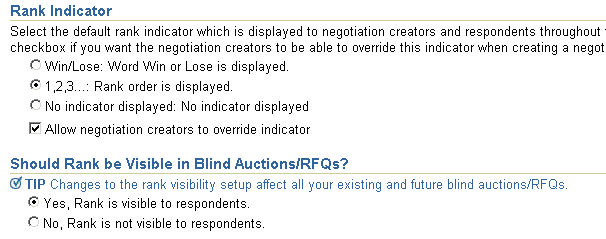
ネゴシエーションの作成時に、ネゴシエーション作成者がデフォルト以外のランク指標を選択できるようにするには、上書きチェック・ボックスをクリックします。
非公開のオークションまたは見積依頼で仕入先に応答ランキングを表示するには、該当するラジオ・ボタンを選択します。
許容される価格ファクタ・タイプの識別
価格ファクタは、明細の合計原価を計算するときに含める必要がある追加原価ファクタです。 2つのタイプの価格ファクタがあります。
仕入先価格ファクタは、品目またはサービスを取得するために、バイヤーが仕入先に支払う必要がある追加原価(価格以外)を識別します。 たとえば、ソフトウェアの購入には、研修の追加原価が含まれます。 バイヤーは仕入先価格ファクタを定義し、仕入先は請求する金額により応答します。
バイヤー価格ファクタは、特定の仕入先と取引するときに含まれる追加原価を反映します。 この原価は、地理的な場所、仕入先の実績履歴、またはその他の理由により発生します。 バイヤーはバイヤー価格ファクタを定義し、それぞれの金額を指定します。 仕入先はバイヤー価格ファクタには応答しません。
バイヤーがネゴシエーションに適用できる価格ファクタのタイプを制限できます。
価格ファクタの許容されるタイプを指定するには
「価格ファクタ」メニューから適切な値を選択して、「OK」をクリックします。

バイヤーにこれらのデフォルトの上書きを許可することもできます。
必須の審査承認の許可
発注を生成する前に、審査決定を承認できます。 バイヤーの承認階層はOracle Human Resourcesで定義されます(承認階層の詳細は、前のステップの「バイヤー・セキュリティ」の説明を参照)。 このセクションは、プロファイル・オプション「PON: ソーシング審査承認可能」を「Yes」に設定した場合のみ表示されます(このシステム・プロファイル・オプションの詳細は、前のステップ「システム・プロファイル・オプションの定義」を参照)。
「ネゴシエーション設定」ページで、該当するラジオ・ボタンを選択して、審査承認が必須かどうかを指定します。

「ネゴシエーション作成者に指標の上書を許可」をクリックして、バイヤーにこの設定の上書きを許可することもできます。
ヘッダー・スコアリング・デフォルトの定義
ヘッダー属性スコアのデフォルトを定義できます。 仕入先応答を評価するときに、バイヤーにスコアの重み付けを許可して、デフォルトの最大スコア値を定義できます(これはネゴシエーションの定義時にバイヤーによって上書き可能)。 スコアリング基準を仕入先に表示するかどうかを選択することもできます。
最大ヘッダー・スコアのデフォルトを定義するには
「ネゴシエーション設定」ページで、該当するチェック・ボックスを選択して、適切な値を入力します。

デフォルト・ヘッダーおよび明細属性グループの定義
ネゴシエーション・ヘッダー、明細または属性リストに定義される属性は、属性グループに割り当てる必要があります。 グループ内の属性の順序を指定できるため、属性グループは属性の表示方法を制御できます。 属性は最初に作成された時点で、デフォルト・グループに割り当てられます。 ヘッダー属性と明細属性の両方に割り当てられるデフォルト・グループを指定できます。
「ネゴシエーション設定」ページで、事前定義されたグループのリストからグループを選択します。 ヘッダー属性と明細属性の両方のデフォルトを指定できます。
追加の属性グループ値を定義する手順については、前のステップの説明を参照してください。

金額ベース明細タイプのデフォルト単位の定義
金額ベース明細のネゴシエーションは通常、単位ベースでは行われません。 一般に、金額ベース明細とは、研修やコンサルティングなどのサービスを指します。そのため、金額ベース明細項目タイプに関連する単位はありません。 しかし、ネゴシエーション明細を定義する際、単位は必須フィールドです。 金額ベース明細を簡単に作成できるようにするため、金額ベース明細のネゴシエーションを作成するときに使用するデフォルト値を選択できます。
デフォルトの単位を定義するには
「金額ベース明細項目の単位」セクションで、メニューからデフォルトとして使用する値を選択します。このメニューから選択可能なエントリは、Oracle Purchasingで定義できます。

仕入先検出のためのURLのリスト
仕入先の外部Webサイトに関する情報を提供するURLのリストを定義できます。 バイヤーはこれらのリンクを使用して、ネゴシエーションの作成時に「仕入先の追加」ページから仕入先Webサイトにアクセスして参照できます。 バイヤーは仕入先Webサイトからの情報を使用して、仕入先に作成中のネゴシエーションへの参加を依頼するかどうかを決定できます。
「ネゴシエーション設定」ページの「仕入先の検出」セクションにスクロールします。 「プロバイダ名」(これは、システム内で使用される名前であり、仕入先の正式名称である必要はありません)、およびプロバイダ・サイトのURLを入力します。バイヤーがリンクを表示および使用できるようにするには、「使用可能」をクリックします。「使用可能」フラグを選択および選択解除することにより、異なるサイトへのアクセスを制御できます。
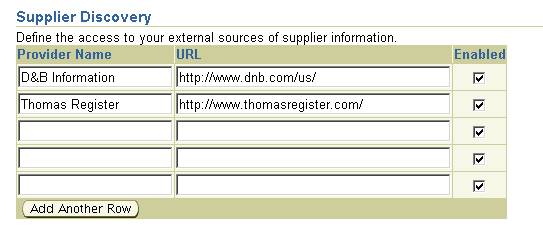
仕入先オンライン・ウィンドウの値の指定
ライブ・コンソール機能を使用すると、バイヤーはネゴシエーションをリアルタイムで監視できます。 その他の情報以外に、この機能によりバイヤーはネゴシエーションに積極的に参加している仕入先を確認できます。 仕入先の最後の処理からの経過時間を追跡することで、現在「オンライン」とみなされる仕入先が表示されます。 仕入先がオンラインではなくなったとみなされる前に、仕入先の最後の処理から経過した最大時間を指定できます。
「仕入先オンライン・ウィンドウ」の値を設定するには
「ネゴシエーション設定」ページで、「仕入先オンライン・ウィンドウ」セクションにスクロールします。 「仕入先オンライン・ウィンドウ」の値の数値を入力します。 これは、仕入先が有効ではなくなったとみなされる前に、その仕入先の最後の処理から経過した分数です。

Oracle Sourcingにアクセスしてネゴシエーションに参加するには、仕入先をシステムに登録する必要があります。
仕入先が登録されると、提供する製品およびサービスに関する詳細情報を提供するプロファイルを作成できます。 バイヤーはこの仕入先情報を検索して、作成するネゴシエーションの仕入先を効率的に絞り込むことができます。 パフォーマンス分析のために様々なレポートを生成するために使用できる、仕入先に関する購買情報を追跡することもできます。
仕入先の担当者がOracle Sourcingネゴシエーションに参加する前に、仕入先の担当者をシステムに登録して、ソーシング仕入先職責を割り当てる必要もあります。 仕入先および仕入先ユーザーの登録の手順については、『Oracle iSupplier Portal User's Guide』を参照してください。
ネゴシエーション条件は、仕入先ユーザーが初めてネゴシエーションに応答する前に仕入先に提示されます。 仕入先ユーザーは、その条件を受理しなければ応答を発行できません。 ユーザーは、同じネゴシエーションで後続の応答を発行する際に条件を受理する必要はありません。
ネゴシエーション条件を定義するには
「ネゴシエーション・ホーム」ページで、「管理」タブをクリックします。
「ネゴシエーション条件の設定」をクリックします。
「ネゴシエーション条件の設定」ページを使用して、ネゴシエーション時に表示する条件を定義します。 複数の言語がインストールされていて、他の言語を使用する仕入先がある場合は、言語を選択して言語ごとに条件を翻訳します。
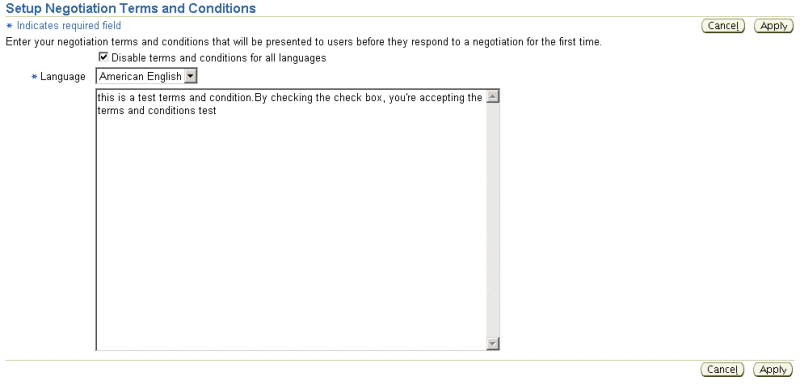
ネゴシエーション条件の入力が完了した後、「適用」をクリックします。
属性は、仕入先がネゴシエーションに応答するときに提供する必要がある詳細(応答価格以外)を示します。 属性は、ネゴシエーション・ヘッダーまたは明細レベル(あるいはその両方)で適用できます。
ヘッダー属性は、特定のネゴシエーション明細に関連しないネゴシエーション・レベル特性を示します。 ヘッダー属性には、操業年数、会社認証などの会社特性が含まれます。
明細属性は、ネゴシエーションの明細に適用される特性です。 たとえば、ネゴシエーションに自動車の明細が含まれる場合、マイレージという明細属性を使用することもできます。 この属性の目標値は、この明細への応答として走行距離計の数値が12,000マイル以下であることを指定する値になります。
バイヤーがネゴシエーションに同じ属性を繰り返し添付する場合、属性定義を含む属性リストを作成できます。 バイヤーは、属性を繰り返し定義しなくても、属性リストをネゴシエーションに適用するだけで済みます。 属性リストはネゴシエーションの作成を効率化し、ソーシング手順を標準化します。 バイヤーは独自の属性リストを作成できます。
バイヤーがソーシング・ドキュメント・テンプレートに属性リストを含めた場合、このリストの属性は、そのテンプレートを使用して作成したソーシング・ドキュメントに追加されるすべての品目に適用されます(ただしバイヤーは必要に応じて属性を編集および削除できます)。属性リスト名以外の設定項目は、属性リストの作成後に編集できます。
新規ヘッダー属性リストを作成または編集するには
「ネゴシエーション・ホーム」ページで、「管理」タブをクリックします。
「管理」ページで、「属性リスト」をクリックします。
「属性リスト」ページで、「ヘッダー属性リストの作成」をクリックします。
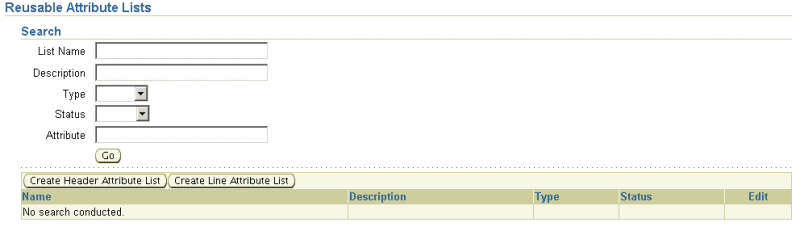
「ヘッダー属性リストの作成」ページで、属性リストのリスト名と簡単な摘要を入力し、「ステータス」(有効または無効)を選択します。有効なリストはただちに使用できます。無効なリストはシステムに保存されますが、リストを編集してステータスを有効にしないかぎり使用されません。
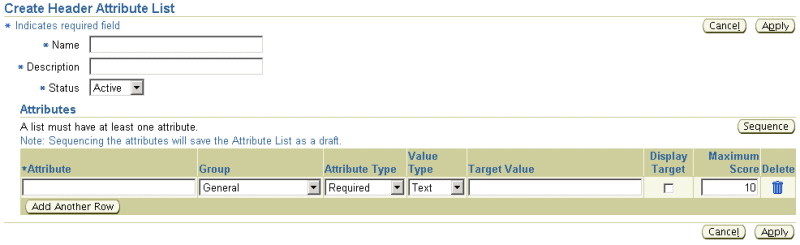
該当するフィールドに属性情報を入力します。必須フィールドにはアスタリスク(*)がついています。
*属性: 属性の名前(操業年数、承認されている認証など)を入力します。
グループ: 属性を事前定義されたグループの1つに割り当てます。 グループは属性のソートに使用できます。 属性をグループ化するために追加グループを作成することもできます。 追加グループを作成する手順については、前述の「属性グループの設定(オプション)」を参照してください。
属性タイプ: 仕入先が応答するときに、この属性への値の入力を必須とする場合は「必須」を、必須としない場合は「オプション」をそれぞれ選択します。仕入先に表示するものの、応答時の入力は不要とする属性には、「表示のみ」を選択します。 この属性を仕入先に表示せずに、他のソーシング・ユーザー(審査決定を行うバイヤーなど)のみに表示する場合は、「内部」を選択します。
値タイプ: 仕入先が、応答時にこの属性に入力する値のタイプを選択します。 入力できる値タイプには、テキスト(文字、単語、数字など)、数値(小数点つきの数値も可能)、日付(ユーザーまたは仕入先が日付設定として選択した書式)、またはURL(http://、https://、ftp://などの有効なURLプロトコルで始まるWebサイト・アドレスがあります。 URLタイプの値はリンクとして表示されます。たとえば、「テキスト」タイプとして入力されたWebサイト・アドレスは単なるテキストとして表示されます)があります。 選択した値タイプによって、「目標値」フィールドに入力できる値も決まります。
目標値: 必要に応じて、「目標値」フィールドで属性の最適値を設定します(たとえば、「操業10年以上」など)。
目標の表示: 仕入先に目標値を表示する場合は、このチェック・ボックスを選択します。 仕入先に目標値を表示しない場合は、チェック・ボックスの選択を解除します。
最大スコア
ヘッダー属性のスコア値は、応答を評価するときにバイヤーによって入力されます。 バイヤーがこの属性に入力できる最大スコアを指定する値を入力できます (「ネゴシエーション設定」ページを使用して、デフォルトの最大スコアを定義することもできます。 詳細は、前のステップ「ネゴシエーション設定の定義(オプション)」を参照してください)。
リストから属性を削除するには、「削除」アイコンをクリックします。
リストへの属性の追加を続行します。
属性は、定義した順序でリスト内に表示されます。 順序を変更するには、「連番」をクリックします。 「ヘッダー属性リストの作成: 連番属性」ページで、属性を表示する順序を示す数値を入力します。 小さい番号の属性が、大きい番号の属性の前に表示されます。 属性の順序付けが終了したら、「適用」をクリックします。
リストへの属性の定義が終了したら、「適用」をクリックします。
明細属性リストを作成するには
「ネゴシエーション・ホーム」ページで、「管理」タブをクリックします。
「管理」ページで、「属性リスト」をクリックします。
「属性リスト」ページで、「明細属性リストの作成」をクリックします。
「明細属性リストの作成」ページで、属性リストのリスト名と簡単な摘要を入力し、「ステータス」(有効または無効)を選択します。有効なリストはただちに使用できます。無効なリストはシステムに保存されますが、リストを編集してステータスを有効にしない限り使用されません。
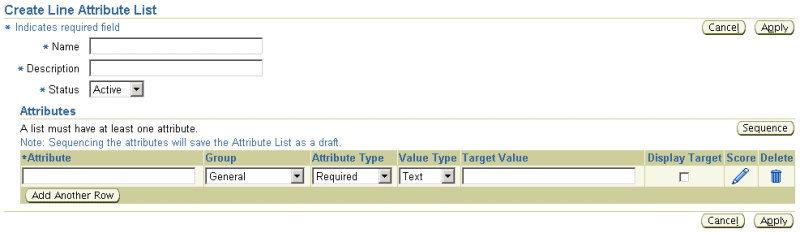
該当するフィールドに属性情報を入力します。必須フィールドにはアスタリスク(*)がついています。
*属性: 属性の名前を入力します(たとえば、マイレージ、PPM欠陥率、グレードなど)。
グループ: 属性を事前定義されたグループの1つに割り当てます。 グループは属性のソートに使用できます。
属性タイプ: 仕入先が応答するときに、この属性への値の入力を必須とする場合は「必須」を、必須としない場合は「オプション」をそれぞれ選択します。仕入先に表示するものの、応答時の入力は不要とする属性には、「表示のみ」を選択します。
値タイプ: 仕入先が、応答時にこの属性に入力する値のタイプを選択します。 入力できる値タイプには、テキスト(文字、単語、数字など)、数値(小数点つきの数値も可能)、日付(ユーザーまたは仕入先が日付設定として選択した書式)、またはURL(http://、https://、ftp://などの有効なURLプロトコルで始まるWebサイト・アドレスがあります。 URLタイプの値はリンクとして表示されます。たとえば、「テキスト」タイプとして入力されたWebサイト・アドレスは単なるテキストとして表示されます)があります。 選択した値タイプによって、「目標値」フィールドに入力できる値も決まります。
目標値: 必要に応じて、「目標値」フィールドに属性の最適値を入力します(たとえば、「各車12,000マイル以下の走行距離」や「製造部品100万個当たり7個以下の欠陥率」など)。
目標の表示: 仕入先に目標値を表示する場合は、このチェック・ボックスを選択します。 仕入先に目標値を表示しない場合は、チェック・ボックスの選択を解除します。
この属性が必須であり、許容されるエントリに値を割り当てる場合は、「スコア」アイコンをクリックします。
仕入先は、明細属性への応答を入力できます(属性に必須の「属性タイプ」の値がある場合、仕入先は応答を入力する必要があります)。 属性にスコアを付けると、属性を受理する値を定義して、各応答の相対的な望ましさを表すことができます。 スコアは、複数属性スコアリング・ネゴシエーションで最適な応答を決定する場合にも使用されます。
「スコアリング基準の入力」ページで、この属性を受理する値を指定して、各値にスコアを割り当てる必要があります。
テキスト属性の場合、許容される値のリストを指定します。
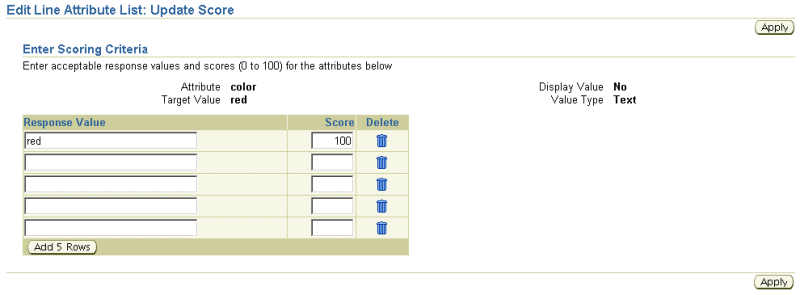
数値および日付属性の場合、数値または日付範囲を指定します(1つの数値または日付を定義するには、「自」および「至」の値を同じ数値または日付に設定します)。 日付値を選択するには、ポップアップ・カレンダをクリックします。
この方法で、URL属性タイプにスコアを付けることはできません。
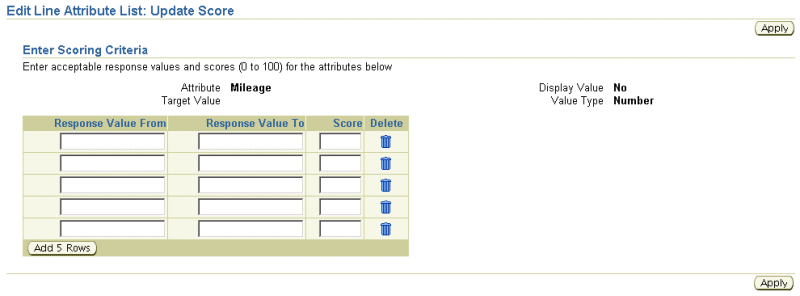
この属性に許容されるすべての値を識別した後、各値(または値の範囲)のスコアを定義する必要があります。 その値の望ましさを表す数値を指定します。数値が大きいほど、その応答の望ましさも高くなります。
5つ以上の値を追加してスコアを付ける必要がある場合は、「5行を追加」をクリックして、5つ以上のエントリ行を表示します。
値の識別およびスコア付けが終了した後、「適用」をクリックします。 「明細属性リストの作成」ページに戻ります。
このリストの残りの属性を追加して、スコアを付けます。
明細属性の表示順序を指定することもできます。 属性の順序を指定するには、前述の説明を使用します。
このリストへの属性の定義が終了したら、「適用」をクリックします。
価格ファクタを使用すると、明細に関連する追加原価を明確にし、それについて交渉できます。 価格ファクタによって価格以外の追加原価を考慮に入れることで、品目またはサービスの合計原価をより現実に近い形で認識できます。 このような原価には、コンサルティングや研修などの追加原価、切替原価などの内部原価が含まれます。
発生頻度の高い追加原価について価格ファクタを作成した後、価格ファクタのリストを作成できます。 バイヤーはこれらの価格ファクタ・リストをネゴシエーションに適用し、あわせて交渉することが必要な二次原価をすばやく判断できます。
価格ファクタを定義するには
「ネゴシエーション・ホーム」ページで、「管理」タブをクリックします。
「価格ファクタ」をクリックします。
「価格ファクタ」ページで、この価格ファクタの言語を選択し、「進む」、「作成」の順にクリックします。
「価格ファクタの作成」ページで、次の情報を入力します。
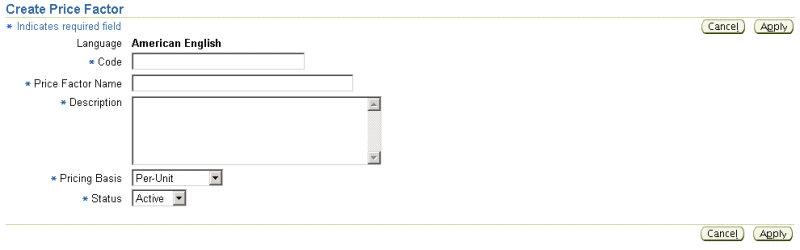
一意のコード(同じ価格ファクタの異なる言語バージョンの間では、同じコードが共有されます)。
新規の価格ファクタの名前。
価格ファクタの簡単な摘要。
この価格ファクタの計算方法を決定する価格設定基準値。 明細の定額、明細の単位ごとの定額または明細原価のパーセント額を定義できます。
この価格ファクタのステータス。有効な価格要素はただちに使用できます。無効な価格要素は使用できません。
情報を入力したら、「適用」をクリックします。入力した情報が検証されます。コードが一意でない場合は、別のコードの入力を求めるプロンプトが表示されます。
異なる言語で既存の価格ファクタを作成するには
「ネゴシエーション・ホーム」ページで、「管理」タブをクリックします。
「価格ファクタ」をクリックします。
この価格要素の言語を選択します。
新しい言語バージョンを作成する価格ファクタの編集アイコンをクリックします。
「価格ファクタの編集」ページで、新しい情報を入力します。
「適用」をクリックします。
価格ファクタ・リストを定義するには
「ネゴシエーション・ホーム」ページで、「管理」タブをクリックします。
「再使用可能価格ファクタ・リスト」をクリックします。
「再使用可能価格ファクタ・リスト」ページで、「価格ファクタ・リストの作成」をクリックします。
「価格ファクタ・リストの作成」ページで、次の情報を入力します。
新規リストの名前
新規リストの簡単な摘要
新規リストのステータス。有効なリストはただちに使用できます。無効なリストは使用できません。
「価格ファクタ」ドロップダウン・リストから、このリストの価格ファクタを選択して、「リストに追加」をクリックします。 必要に応じてこの手順を繰り返して、残りの価格ファクタをリストに追加します。

価格要素の追加が終了したら、「適用」をクリックします。
大部分(またはすべて)のネゴシエーションにおいて同じ中心的な仕入先グループに参加を依頼する場合は、これらの仕入先を、ネゴシエーションで使用する参加依頼先リストに追加できます。参加依頼先リストを使用すると、適切な仕入先すべてに目的のネゴシエーションへの参加を依頼できるため、ビジネス・プラクティスが標準化され、さらにネゴシエーション・プロセスの効率化にも役立ちます。バイヤーは、新規のネゴシエーションを作成するときに参加依頼先リストを追加できます。ネゴシエーション・テンプレートに参加依頼先リストを添付することも可能です。
新規の参加依頼先リストを作成するには
「ネゴシエーション・ホーム」ページで、「管理」タブをクリックします。
「参加依頼先リスト」をクリックします。
「参加依頼先リスト」ページで、「新規参加依頼先リストの作成」をクリックします。
「参加依頼先リストの作成」ページで、リスト名と摘要を入力し、「アクセス」タイプを選択します。「公開」を選択すると、すべてのバイヤーがこのリストを表示し、使用できます。 バイヤーは、自分のみが使用できる独自の非公開リストを作成できます。作成したリストはただちに使用できます。後でリストが不要になった場合は、そのリストを無効にできます。

「仕入先の追加」をクリックします。
参加依頼先リストに追加する仕入先を検索して選択します。 拡張仕入先検索機能を使用して、仕入先が提供する商品または品目に基づいて仕入先のリストを作成することもできます。

検索フィールドの使用手順については、Oracle Sourcingのオンライン・ヘルプを参照してください。
「仕入先の検索」ページに検索結果が表示された後、リストに追加する仕入先を選択して、「参加依頼先リストへ追加」をクリックします。

「適用」をクリックして、「参加依頼先リストの作成」ページに戻ります。
「参加依頼先リストの作成」ページに戻ります。 仕入先ごとに、「仕入先担当」の値が指定されていることを確認します。 追加仕入先担当に通知を送信する場合、担当のEメール・アドレスがわかっているときは、「追加担当Eメール」フィールドに入力できます。 これは特に、仕入先がブロードキャストEメールを設定している場合に便利です。

前のステップの説明に従って、仕入先の追加を続行します。 仕入先の追加が終了したら、「適用」をクリックします。
多くのネゴシエーションで同じ基準(入札または見積条件、品目属性リスト、参加依頼先リストなど)を多く使用する場合は、ネゴシエーション・タイプ(オークション、見積依頼、情報依頼)ごとにテンプレートを作成できます。
ネゴシエーション・テンプレートを使用すると、作成プロセスが効率化され、ビジネス・プラクティスが標準化されます。
「ネゴシエーション・ホーム」ページの「テンプレート」セクションで、テンプレートを定義するネゴシエーション・タイプのリンクをクリックします。
「オークション・テンプレート」/「見積依頼テンプレート」/「情報依頼テンプレート」ページで、「新規オークション・テンプレートの作成」/「新規見積依頼テンプレートの作成」/「新規情報依頼テンプレートの作成」ボタンをクリックして、新規テンプレートを作成します。
「テンプレートの作成: ヘッダー」ページで、「アクセス」の値に「公開」を選択して、ソーシング・バイヤーがテンプレートを使用できるようにします。 専用で使用するテンプレートを指定するには、「非公開」を選択します。
ネゴシエーションを作成する場合と同じように、残りの作成ページを完了します。 テンプレートを作成しているため、すべてのフィールドを定義できるとはかぎりません。 たとえば、価格ファクタの明細属性は定義できますが、実際のネゴシエーション明細を定義することはできません。
組織は次の目的で、ネゴシエーションに関するデータを公開する必要があります。
競争を促すための購買の公表
適切な競争に関するルールと規制への準拠
これらの目標を達成するために、Oracle Sourcingでは、バイヤー組織が要約およびフォームを作成するための機能を提供しています。
要約
要約は、ネゴシエーションの要約または概要です。 通常、要約には購入される商品やサービス、詳細の問合せ先、開始日と終了日などの情報が含まれます。 要約には、仕入先がダウンロードするネゴシエーションのPDFバージョンを含めることもできます。 要約は、購買組織の外部Webサイトを使用して仕入先に公開されます。 仕入先はネゴシエーションに関する詳細を表示して、ソーシング・アプリケーションにログインしなくても、参加に関心があるかどうかを決定できます。
フォーム
フォームは、要約と同じ方法でバイヤーから情報を取得しますが、購買組織のWebサイトにデータを公開するのではなく、サード・パーティ・システムに転送可能なXMLファイルでこの情報を取得します。 Oracle Sourcingを使用して作成されるフォームは、通常はサード・パーティ・システムに従ってモデル化されるため、収集されたデータはシステムの要件と一致しています。 バイヤーは適切な形式のXMLファイルを生成して送信することで、サード・パーティ・システムでファイルを公開できます。
要約およびフォームの作成
要約およびフォームは、フィールドとセクションで構成されます。 これは、フォームまたは要約の作成に使用される基本ブロックになります。 フォームまたは要約を作成する場合、まずアプリケーションでこれらの基本ブロックを作成します。 次に、これらの基本ブロックを使用して、フォームまたは要約を作成できます。
要約機能を使用するための一般的なステップ
(スーパーユーザー)要約に必要な新しいフィールドまたはセクション(基本ブロック)を作成します。
(スーパーユーザー)既存の要約定義を変更および有効化します。
(スーパーユーザー)外部Webサイトを設定およびカスタマイズします。
(バイヤー)要約をネゴシエーションに追加して、必要な情報を入力します。
(バイヤー)特定のネゴシエーションの要約を外部Webサイトに公開します。
フォーム機能を使用するための一般的なステップ
(スーパーユーザー)フィールドおよびセクションを作成します。
(スーパーユーザー)新規フォームを作成するか、既存のフォームを変更します。
(スーパーユーザー)フォームで新規フィールドまたはセクションを追加します。
(スーパーユーザー)フォームを有効化します。
(スーパーユーザー)サード・パーティのXSD/DTDファイルにマップします。
(バイヤー)フォームに入力してXMLを生成します。
(スーパーユーザー)要件の変更にあわせてフォームを更新します。
要約およびフォームの使用
Oracle Sourcingには、1つの暫定要約と2つのフォームが定義されています。
ただし、要約またはフォームに定義されている内容とは異なる情報を取得することもできます。 新しい情報を取得するには、新規セクションまたはフィールド(あるいはその両方)を作成して、要約およびフォーム定義で使用します。
新規セクション/フィールドの作成
「ネゴシエーション・ホーム」ページで、「管理」タブをクリックします。
「管理」ページで、「要約およびフォーム」をクリックします。
「要約およびフォーム」ページに、システムに存在する要約とフォームが表示されます(最初は、アプリケーションに定義されている1つの要約と2つのフォームのみが表示されます)。
「要約およびフォーム」ページで、「セクションおよびフィールドの管理」をクリックします。
「セクションおよびフィールドの管理」ページで、「セクションの作成」をクリックして新規セクションを定義するか、「フィールドの作成」をクリックして新規フィールドを定義します。
新規フィールドおよびセクションを作成する場合は、次の項の説明を参照してください。
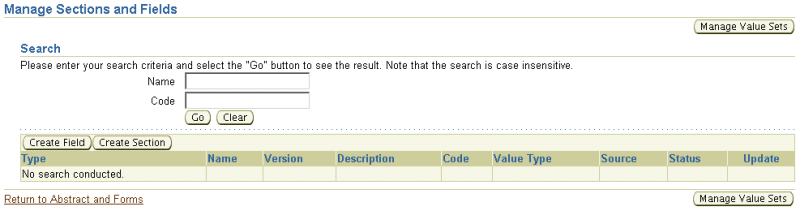
既存のセクションまたはフィールドを更新するには、セクション/フィールド名またはコードのすべてまたは先頭部分を入力して、「進む」をクリックします。 検索結果が表示された後、更新するセクション/フィールドの「更新」アイコンをクリックします。 新規フィールドまたは新規セクションを追加するには、次の手順に従います。
新規フィールドの作成
「フィールドの作成」ページで、次のフィールドの値を入力します。
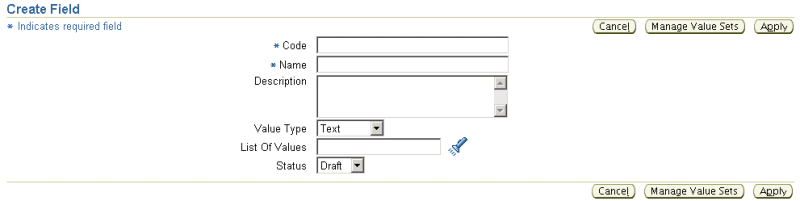
コード: これは必須フィールドで、フィールドを一意に識別するユーザー定義の値です。 フィールド・コードの長さは最大30文字で、英数字のみ使用できます(コード内ではアンダースコアを使用できます)。 フォームでこのフィールドを使用する場合、マッピングを容易にするために、この値はマッピング先のXSD/DTDのコードと一致している必要があります。
名称: これは必須フィールドで、フィールドに関連付けられるユーザー定義の値です。 この値は、バイヤーに表示されるフォームのエントリ・フィールド/ポップリスト/値リストの隣に表示されます。 バイヤーにとって意味のある値を入力します。
摘要: データを入力する場合にヒントとしてバイヤーに表示される、オプションのフィールドです。 このフィールドを使用すると、このフィールドに正しく入力するためにバイヤーが必要とする追加情報を入力できます。
値タイプ: バイヤーがフィールドに入力できるデータ値のタイプを指定します。 使用できるデータ型は、テキスト、数値、日付、日付/時刻および金額です。
値リスト: フィールドのデータ入力を事前に定義された値のセットのみに制限するには、懐中電灯をクリックして、「値セット」を選択します。 懐中電灯は、Oracle Sourcingに定義されているすべての値セットを問い合せます。 新しい値セットを作成するには、ページの上部にある「値セットの管理」ボタンをクリックします。 「管理」ページで値セットを作成することもできます(値セットを作成する手順については、次の項を参照)。 サポートされている値セットは、次のとおりです。
表
独立
変更可能独立
ステータス: 最初にページに入力したとき、このポップリストの値は「暫定」(選択済)および「有効」になります。 セクションまたはフォームに追加できるのは、有効なフィールドのみです。 フィールドが暫定ステータスの場合、「コード」、「名称」およびフィールドのその他のプロパティを編集できます。 フィールドを削除することもできます。 ステータスを「有効」に変更すると、「値タイプ」の「コード」を変更することはできなくなります。 フィールドを削除することもできなくなります。 実行できるのは、フィールドの無効化のみです。
新規フィールドの定義が終了した後、「適用」をクリックします。
新規セクションの作成
「セクションの作成」ページで、次のフィールドの値を入力します。
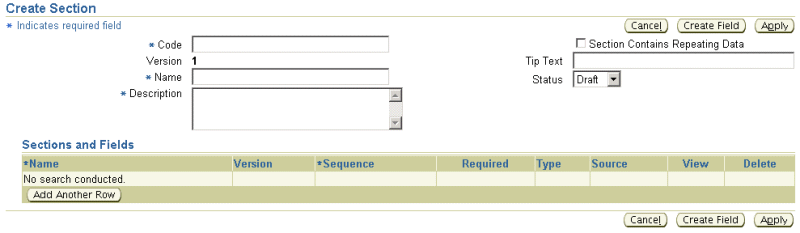
コード: これは必須フィールドで、セクションを一意に識別するユーザー定義の値です。 セクション・コードの長さは最大20文字で、英数字のみ使用できます(コード内ではアンダースコアを使用できます)。 フォームでこのセクションを使用する場合、マッピングを容易にするために、この値はマッピング先のXSD/DTDのコードと一致している必要があります。
バージョン: これは、セクションの新規バージョンを作成したときに更新される表示専用フィールドです。
名称: これは必須フィールドで、セクションに関連付けられるユーザー定義の値です。 この値は、バイヤーにフォームを表示したときに、セクションの上に表示されます。 バイヤーにとって意味のある値を入力します。
摘要: セクションの説明に使用される必須フィールドです。 バイヤーには表示されません。
繰返しデータを含むセクション: このセクションを繰返しセクションとして指定します。 繰返しセクションは、表としてバイヤーに表示されます。 このセクションに繰返しデータが含まれる場合、システム・フィールドを定義することはできません。
ヒント・テキスト: このテキストは、セクション・ヘッダーの下のヒントとしてバイヤーに表示されます。 このセクションについて、バイヤーに特定の指示を与える場合、このフィールドを使用します。
ステータス: 最初にページに入力したとき、このポップリストの値は「暫定」(選択済)および「有効」になっています。 要約、セクションまたはフォームに追加できるのは、有効なセクションのみです。 セクションが暫定ステータスの場合、「コード」、「名称」およびセクションのその他のプロパティを編集できます。 セクションを削除することもできます。 ステータスを有効に変更すると、コードを変更したり、セクションを繰返しに設定することはできなくなります。 セクションを削除することもできなくなります。 実行できるのは、セクションの無効化のみです。
セクションを有効化した後、改訂を作成するか、セクションのコピーを作成できます(暫定ステータスのときにセクションのコピーを作成することもできます)。 改訂は、既存のセクションに変更を加えるために使用されます。 フォームに変更が加えられ、サード・パーティ・システムに送信する必要がある場合、改訂を使用してセクションを変更できます。 「改訂の作成」ボタンをクリックすると、暫定セクションが作成され、バージョン番号が1ずつ増分されます。 次に、この暫定セクションを編集して有効化します。 セクションをバイヤーに公開するには、フォームの既存のセクションを新しい改訂に置換する必要があります。
コピーは改訂に似ていますが、バージョン番号は増分されず、新しいセクションとみなされます。 「セクションのコピー」ボタンをクリックして、既存のセクションをコピーできます。 これにより、編集用の暫定セクションが作成されます。 コピーを保存するには、セクションの「コード」および「名称」を変更して、「適用」をクリックする必要があります。
セクションおよびフィールド: 「セクションおよびフィールド」表で「別の行の追加」をクリックした場合、懐中電灯をクリックするか、追加するセクションまたはフィールドの名前を入力する必要があります。セクションに追加できるのは、有効なセクションおよびフィールドのみです。 セクション内のセクションおよびフィールドに連番を指定して、適切な順序を保持できます。 フィールドが必須かどうかを指定することもできます。 セクションを有効にするまで、セクションからセクションおよびフィールドを削除できます。 セクションが有効または無効な場合、フィールドおよびセクションを削除することはできません。 セクションの新規改訂を作成した後、フィールドおよびセクションを削除できるようになります。 セクションには、少なくとも1つのフィールドが必要です。
フィールドをセクションに追加するには、「別の行の追加」をクリックします。
懐中電灯アイコンをクリックします。
追加するフィールドまたはセクションを検索して選択します(セクション内にセクションを追加できます)。 フィールドまたはセクションを追加した後、仕入先からの応答が必要かどうかを指定します。
すべてのフィールドまたはセクション(あるいはその両方)をセクションに追加した後、「適用」をクリックします。
既存のフィールドまたはセクションの更新
「セクションおよびフィールドの管理」ページで、フィールド名またはコードのすべてまたは先頭部分を入力して、「進む」をクリックします。
検索結果が表示された後、更新するフィールドの「更新」アイコンをクリックします。
フィールドまたはセクションの値を更新して、「適用」をクリックします。
既存の要約定義の変更
各組織には、ネゴシエーションを公表するために仕入先に表示する必要がある様々なデータ要件があります。 Oracle Sourcingを使用すると、仕入先に表示されるデータをカスタマイズできます。 要約は、公開されるすべての要約をリストするメイン外部ページ、および1つのネゴシエーションに関する詳細情報を表示する詳細ページで構成されます。
次の方法で、シード済要約定義を変更できます。
「ネゴシエーション・ホーム」ページで、「管理」タブをクリックします。
「管理」ページで、「要約およびフォーム」をクリックします。
「要約」の「更新」アイコンをクリックします。
「要約の編集」ページに、要約の現在の定義が表示されます。
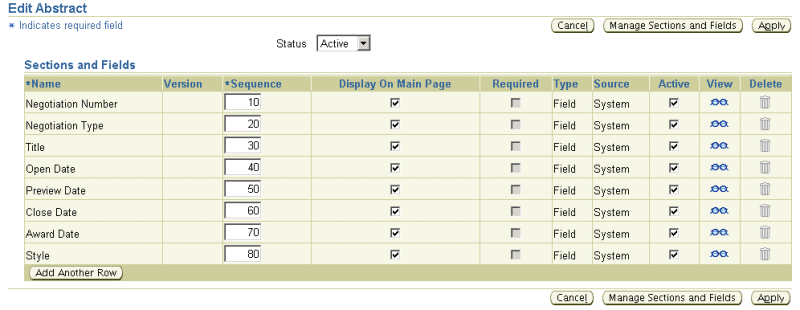
要約定義は、前の項で説明した手順を使用して定義されたフィールドおよびセクションを使用します。 フィールドまたはセクションを作成または変更する必要がある場合は、「セクションおよびフィールドの管理」をクリックします。
「要約の編集」ページに要約定義に関する情報が表示され、一部の値を変更できます。
ステータス: 最初にページに入力したとき、このポップリストの値は「暫定」(選択済)および「有効」になります。 要約が暫定または無効なステータスの場合、外部Webページには何も表示されません。 要約定義を更新した後、ステータスを有効に変更して「適用」をクリックします。 これにより、外部ページで要約を使用できるようになります。
名称: フィールドまたはセクションの名称を表示します。
バージョン: セクションのバージョン(フィールドには適用されません)。
連番: フィールドおよびセクションが表示される順序を指定します。 この値は変更できます。
メイン・ページで表示: このボックスをチェックすると、要約のメイン・ページにこのフィールドが表示されます。 それ以外の場合、このフィールドは、メイン・ページからドリルダウンしたときに詳細ページに表示されます。 メイン・ページにセクションを表示することはできません。
必須: このボックスをチェックするには、バイヤーがフィールドの情報を入力する必要があります。 この情報はシステムで内部的に提供されるため、このチェック・ボックスはシステム・フィールドには適用されません。
タイプ: エントリがフィールドまたはセクションかどうかを示します。
ソース: フィールドの値がシステムのユーザーによって指定されたかどうかを示します。
有効: このボックスをチェックすると、フィールドが要約定義に追加されます。
表示: このアイコンをクリックすると、フィールド定義の詳細が表示されます。
削除: このアイコンをクリックすると、要約定義からフィールドまたはセクションが削除されます。 このアイコンを使用可能にするには、定義を無効化する必要があります。
要約への新規フィールドの追加
「別の行の追加」をクリックします。
懐中電灯アイコンをクリックして、「検索して選択」ウィンドウにアクセスします。
追加するフィールドを検索します。次の基準を使用して検索できます。
フィールド名
コード
タイプ(フィールドまたはセクション)
説明
ソース
追加するフィールドまたはセクションを選択して、フィールドをメイン要約ページに表示するかどうかを指定します。 メイン・ページに表示されないフィールドは、詳細ドリルダウン・ページに表示されます。
要約を変更した後、ステータスを有効に変更して「適用」をクリックします。
外部要約ページのカスタマイズ
Oracle Sourcingは、様々なシステム・フィールドを含む暫定要約を提供しています。 必要なフィールドをすべて含めるには、使用可能な他のシステム・フィールドを確認して、要約定義を変更する必要があります。 要約定義を変更した後、ネゴシエーションの一部として使用するために要約を有効化する必要があります。
外部ページURLの設定
仕入先は、外部要約ページにナビゲートすることで、公開済要約が添付されたすべてのネゴシエーションの詳細を表示できます。 外部要約ページにアクセスするためのURLは、次のプロファイル・オプションによって決定されます。
POS: 外部URL(表示名 - 内部名: POS_EXTERNAL_URL)
このプロファイル・オプションはiSupplier Portalセットアップの一部として設定し、次の形式を使用する必要があります。
httpまたはhttps://<外部Webサーバー・マシン> <ポート>
例: http://external.oracle.com:1033
前述の要約ページにアクセスするための実際のURLは、次のようになります。
http://external.oracle.com:1033/OA_HTML/OA.jsp?OAFunc=PON_ABSTRACT_PAGE
この外部ページは、システムにログインしていない仕入先でも使用できます。 要約を潜在的な仕入先に表示できるように、他のWebサイトからこのURLを参照することもできます。
ログイン時のユーザー作業環境値の変更
デフォルトでは、要約外部ページのユーザー作業環境(言語設定、日付書式など)は、"GUEST"ユーザーの設定から導出されます。 ただし、外部ページは次のパラメータを受け入れます。
PON_LANGUAGE_CODE: このパラメータ値を渡すことで、ページの表示言語を変更できます。
PON_ORGANIZATION_ID: ネゴシエーションを表示する必要がある特定の組織を指定します。 このパラメータを指定しない場合、デフォルトでは、バイヤー会社のすべての組織のネゴシエーションが表示されます。
PON_NEGOTIATION_STATUS: 特定のステータスのネゴシエーションを表示できます。 値はALL_STATUS、PREVIEW、ACTIVE、AUCTION_CLOSED、AWARDEDおよびCANCELEDです。
各パラメータにはデフォルト値が設定されているため、必須ではありません。
たとえば、次の要約URLには、組織123のすべての有効なネゴシエーションが英語で表示されます。
http://external.oracle.com:10333/OA_HTML/OA.jsp?OAFunc=PON_ABSTRACT_PAGE&PON_LANGUAGE_CODE=EN&PON_ORGANIZATION_ID=123&PON_NEGOTIATION_STATUS=ACTIVE
GUESTユーザーの設定の詳細は、『Oracle Applicationsシステム管理者ガイド - 構成』を参照してください。
Webページのカスタマイズ
外部Webページは、2つの方法でカスタマイズできます。
ページの上部にブランドの.gif画像を追加します。
ページの左側、右側または下部にカスタムHTMLリージョンを追加します。
これらのカスタマイズは、すべてのネゴシエーションをリストするメイン外部Webページと、各要約の詳細を表示する要約詳細ページの両方に適用されます。
gifファイルのサイズ
Oracleの標準に従って、Oracle HTMLアプリケーションの.gifファイルを公開するには、次のサイズのいずれかを使用する必要があります。
460 x 60
230 x 60
230 x 30
カスタマイズのロード
これらのファイルのロードは、バイヤーおよび仕入先のホームページにカスタムHTMLリージョンを追加するのに似ています。 これらのファイルをロードする手順は、次のとおりです。
.gifファイルを作成します。 ファイルに名前を付けます。
pon_SourcingExternal_Adv.gif(ページの上部に表示されるブランドの.gif)
pon_SourcingExternal_left.htm(ページの左側に表示されるHTMLリージョン)
pon_SourcingExternal_right.htm(ページの右側に表示されるHTMLリージョン)
pon_SourcingExternal_bottom.htm(ページの下部に表示されるHTMLリージョン)
.gifファイルと関連する.htmファイルを次のディレクトリにコピーします。
$<template-path>/pon/custom/marketing/SRC_EXTERNAL/<language-directory>/
<template-path>は、iAS propertiesファイルのssp_init.txtファイルで指定されたシステム・プロパティです。 たとえば、パスは次のようになります。
/OA_HTML/pon/custom/marketing/SRC_EXTERNAL/US
注意: 指定されたディレクトリで特定のファイルが見つからない場合、対応するリージョンは表示されません。
メインWebページへの要約ページのリンク
要約ページを作成した後、会社のメインWebページにリンクする必要があります。 メインWebページのリンク・テキストは、通常はリンク「現在の勧誘」、「勧誘の詳細」、「現在のネゴシエーション」のようになります。
フォームの作成および使用
Oracle Sourcingには、2つのフォームが定義されています。 これらのフォームを変更して使用したり、新規フォームを作成できます。
フォームの計画
必要な出力を決定します。
出力の構造を理解するために、フィールド(必須フィールドを含む)およびセクションを表示するフォームを取得する必要があります。 これにより、フィールド、セクション、およびそれぞれの関係を判断できます。 フォームを使用できない場合、なんらかの方法でフォームを作成して、フォームの全体構造を識別する必要があります。 それ以外の場合、Oracle Sourcingでフォームをモデル化するのは困難です。
フォームの計画を作成します。
Oracle Sourcingでフォームをモデル化する方法について計画を作成します。 計画を作成する際に、次の項目を決定します。
必須フィールド(ある場合)
繰返しセクションの有無
特定のフィールドに事前定義済の値を許可するかどうか
特定のフィールドがシステムから値を取得するかどうか
Oracle Sourcingでフォームをモデル化します。
フォームを計画した後、Oracle Sourcingで設計をモデル化します。 これには、データ要素を定義する順序、および命名規則の決定が含まれます。
フォームの基本ブロックは、フィールドとセクションです。 フィールドは、電話番号や商品コードなど、フォームに表示される1つのデータ要素です。 セクションは、フィールドまたは他のセクション(あるいはその両方)の集合です。
フィールドとセクションを組み合せてフォームを作成するため、最下位レベルから最上位レベルに向かってOracle Sourcingでフォームを定義する必要があります。
使用するコードは、サード・パーティ・システムで使用されるコードと一致している必要があります。 これにより、フォーム・フィールドのマッピングが容易になります。
フォーム定義の作成
「要約およびフォーム」ページで、「フォームの作成」をクリックします。
「フォームの作成」ページで、必要な情報を入力します。
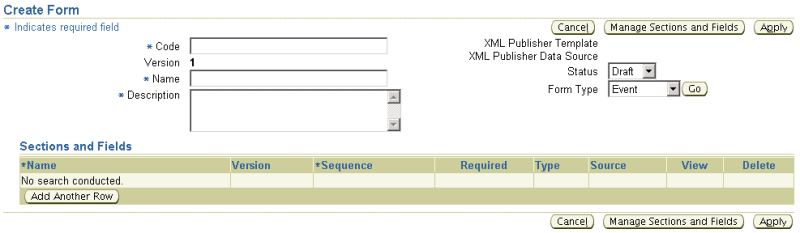
コード: これは必須フィールドで、フォームを一意に識別するユーザー定義の値です。 コードの長さは最大20文字で、英数字のみ使用できます(値内ではアンダースコアを使用できます)。 マッピングを容易にするために、この値はマッピング先のXSD/DTDのコードと一致している必要があります。
名称: これは必須フィールドで、フォームに関連するユーザー定義の値です。 バイヤーにとって意味のある値を入力します。
バージョン: この定義のバージョンを表示する表示専用フィールドです。 新規バージョンの作成時に更新されます。
摘要: フォームの説明に使用できる必須フィールドです。 バイヤーには表示されません。
XMLパブリッシャ・テンプレート: フォームをサード・パーティ・システムにマップした後、ここでXMLパブリッシャ・テンプレート・ファイルを選択します。 フォームのマッピングおよびテンプレートの作成の詳細は、次の項で説明します。
XMLパブリッシャ・データ・ソース: これは、フォームのステータスを「有効」に変更したときに自動的に作成されるデータソース(XSDファイル)のファイル名です。 そのファイルに使用される名前の形式は、"PON#" +フォーム名+ # +バージョン番号です。 たとえば、FORM_TESTという名前のフォームの場合、「XMLパブリッシャ・データ・ソース」の名前はPON#FORM_TEST#1になります。このファイルは、サード・パーティ・システムへのマッピングに使用され、XMLパブリッシャからダウンロードできます。 フォームのマッピングの詳細は、次の項で説明します。
ステータス: 値は「有効」または「暫定」です。
フォーム・タイプ: このフォームから取得された情報が1つのネゴシエーションまたはソーシング・イベント(ネゴシエーションのグループ)に適用されるかどうかを示す、フォームの有効範囲を指定します。
このフォームにセクションまたはフィールドを追加するには、「別の行の追加」をクリックします。
「フォームの作成」ページで、懐中電灯アイコンをクリックします。
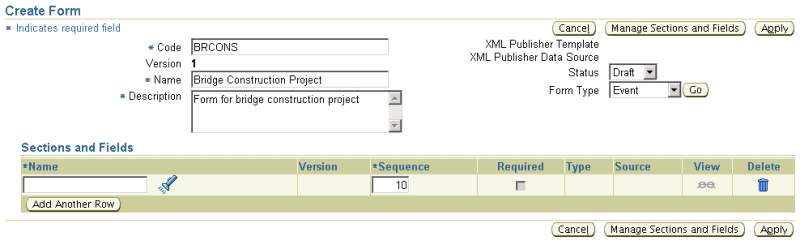
フォームに追加するフィールドまたはセクションを検索して選択します。
フィールドを追加した場合は、仕入先からの応答が必要かどうかを指定します。
フォーム定義が終了した後、「適用」をクリックします。
フォームの有効化
「ネゴシエーション・ホーム」ページで、「管理」タブをクリックします。
「管理」ページで、「要約およびフォーム」をクリックします。
フォーム定義を検索して、更新アイコンをクリックします。
「フォームの編集」ページで、「ステータス」ドロップダウン・メニューから「ステータス」を選択して、「適用」をクリックします。
サード・パーティXSD/DTDファイルへのフォームのマッピング
フォームを有効化すると、XMLパブリッシャ・データソース・ファイルとして使用されるXSDファイルが自動的に作成されます。 このファイルを使用して、フォームから生成されたXML出力がサード・パーティ・システムで受理されるように、サード・パーティXSD/DTDファイルにマップします。
Oracle Sourcingでは、Oracle XML Publisherという別のOracle製品を利用してデータソースXSDファイルを作成し、マッピング・ファイルをロードします。 作成されたデータソースXSDファイルをダウンロードして、マッピング・ファイルをアップロードするには、XMLパブリッシャ管理者職責が必要です。
XSDデータソース・ファイルのダウンロード
Oracle Applicationsにログインして、XMLパブリッシャ職責を選択します。
データ定義を選択します。
アプリケーション検索基準に"Sourcing"と入力して、「進む」を押します。
Oracle Sourcingに関連するすべてのデータソース・ファイルが検索結果に表示されます。 フォーム・データソースは、「ソーシング・フォームのデータソースxxx」として表示されます。
xxxは、フォームを有効化したときにシステムで作成されたデータソース・ファイルの名前と一致します(#が:に置換される点を除きます)。 (この名前の作成方法の詳細は、前述の「XMLパブリッシャ・データ・ソース」フォーム・フィールドの説明を参照してください。 (「データ定義」ページの名前では、PON接頭辞は省略されます。)
フォームのデータソース・ファイルの名前リンクをクリックします。
「データ定義の表示」ページで、XMLスキーマのリンクをクリックします。 これによりXSDファイルがダウンロードされます。 このファイルをローカルで保存します。
サード・パーティXSD/DTDにマップするXSLファイルの作成
次に、マッピング先のサード・パーティ・システムからXSDまたはDTDを取得する必要があります。 これは通常、Webサイトまたは技術情報から入手できます。
フォームのXSDファイルとサード・パーティ・システムからのXSDまたはDTDファイルを準備した後、ファイルをマップしてXSLファイルを作成する必要があります。 XSLは、XMLスタイル・シートを定義するための言語です。 HTMLファイルの表示方法を定義するCSSスタイル・シートと同様に、XSLスタイル・シートは、特定のタイプのXMLドキュメントの表示方法を記述するファイルです。
このマッピングの実行には、Stylus Studioなどのソフトウェア・パッケージを使用することをお薦めします。 Stylus Studioを使用すると、あるXSDを別のXSDにドラッグ・アンド・ドロップして、2つのXSDファイルの要素をそれぞれにマップできます。 フォームの複雑性によって、XMLマッピングも複雑になる可能性があります。 経験豊かなXML開発者にこのマッピングの準備を依頼することも検討してください。
マッピング・ファイルを保存します。
XSLファイルのロード
マッピングを含むXSLファイルを作成した後、XMLパブリッシャにアップロードする必要があります。
Oracle Applicationsにログインして、XMLパブリッシャ職責を選択します。
「テンプレート」ページにアクセスします。
「テンプレートの作成」をクリックして、次の情報を入力します。
名称: テンプレートを識別する名前を入力します。 この名前は、Oracle Sourcing内の「フォーム」ページに表示されます。 このフィールドは必須です。
コード: テンプレートの一意のコードを指定します。 このフィールドは必須です。
アプリケーション: "Sourcing"と入力します。
データ定義: アプリケーション"Sourcing"の値リストを検索して、フォームを有効化したときにシステムで作成されたデータ定義ファイルを選択します。
タイプ: 「XSL-XML」を選択します。
開始日: テンプレートを有効化する日付を指定します。 デフォルトの日付を使用する必要があります。
終了日: テンプレートを無効化する日付を指定します。 空白にすることもできます。
摘要: このテンプレートを説明するテキストを入力します。
ファイル: マッピング・ツールから作成したXSLファイルを選択します。
言語: デフォルト言語を使用します。
地域: デフォルトの地域を使用します。
「適用」をクリックします。
XMLパブリッシャ職責からログアウトして、Oracle Sourcingスーパーユーザー職責にログインします。
フォーム定義にアクセスします。 有効になっている場合は、無効化します。
「フォームの作成」ページにテンプレートの名前を入力して、このテンプレートをフォームに添付します。 これにより、サード・パーティ・システムで必要な形式と一致するXMLファイルを生成できます。
「適用」をクリックします。
要約およびフォームの値セットの作成
要約またはフォームを作成する際に、バイヤーがフィールド値を入力できるようにするか、事前定義済のリストから値を選択するようにバイヤーに要求できます。 フィールドの値リストを定義するには、まず値セットを作成する必要があります。 値セットを作成した後、値セットを含む値を定義できます。
「ネゴシエーション・ホーム」ページで、「管理」タブをクリックします。
「管理」ページで、「値セットの管理」をクリックします。 これにより、システム管理アプリケーションの「値セット」フォームが表示されます。
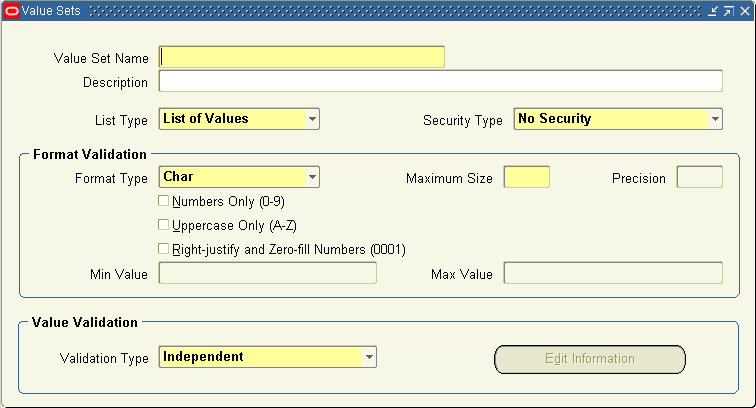
値セットを定義する手順については、『Oracle Applicationsシステム管理者ガイド』を参照してください。
要約およびフォームの値と要約の作成
「要約」または「フォーム」フィールドの値セットを作成した後、許容される値を定義できます。
「ネゴシエーション・ホーム」ページで、「管理」タブをクリックします。
「管理」ページで、「値の管理」をクリックします。 これにより、「値セットの検索」フォームが表示されます。
「値セットの検索」フォームで、前のステップで作成した値セットの名前を入力し、「検索」をクリックします。
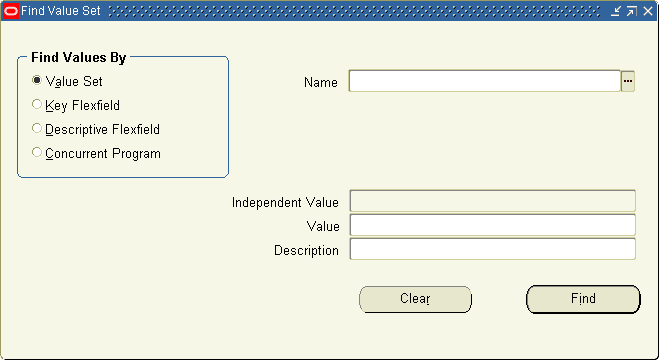
「セグメント値」フォームで、フィールドで許容される値を入力します。 値セットの値を定義する手順については、『Oracle Applicationsシステム管理者ガイド』を参照してください。
様々なソーシング・ドキュメント・タイプを印刷するときに使用する個別のレイアウトを割り当てることができます。 レイアウト・テンプレートを作成する手順については、『Oracle XML Publisherユーザーズ・ガイド』を参照してください。
レイアウト・テンプレートを割り当てるには
購買スーパーユーザーとしてOracle Purchasingにログインします。
「文書タイプ」フォームにナビゲートします。 「設定」->「購買」->「文書タイプの検索」
「ソーシング」文書タイプ(「オークション」)、「ソーシング情報依頼」、「ソーシング見積依頼」)を選択します。
文書タイプごとに、レイアウトを選択します (Oracle Procurement Contractsのライセンスがありインストール済の場合、契約条件のレイアウトも選択します)。
Oracle Sourcing Optimization機能のライセンスがある場合、「PON: 審査最適化可能」システム・プロファイル・オプションを「Yes」に設定すると、バイヤーは審査最適化機能を使用して、複数の審査基準を指定し、バイヤーが定義した審査条件に最適な審査をシステムで計算できます。
Oracle Procurement Contractsのライセンスがありインストール済の場合、次のことを実行できます。
サイトレベル・プロファイル・オプション「PO: 契約使用可能」を「Yes」に設定して、Oracle Procurement Contracts機能を有効化します。
「契約条件の管理」ジョブ機能が、ネゴシエーションの契約条件を作成または表示できない職責に表示されないようにすることで、Oracle Procurement Contractsにセキュリティを実装します。
Oracle Sourcingドキュメントのテンプレートを設定します。 ドキュメントを作成する手順については、Oracle Procurement Contractsのオンライン・ヘルプを参照してください。
「契約条件ライブラリ」で契約テンプレートを設定します。 特定の組織に適用される特定のテンプレートを設定するか、すべての組織からネゴシエーションに使用できるグローバル・テンプレートを設定します。
契約テンプレートをソーシング・ドキュメント・タイプに関連付けます。
各ソーシング・ドキュメント・タイプのデフォルトになる契約テンプレートを選択します。
ソーシング・ドキュメントの契約条件レイアウトを設定します。 Oracle Purchasingの「文書タイプ」ウィンドウで、契約条件レイアウト・テンプレートを各ソーシング・ドキュメント・タイプに関連付けます。
「文書タイプ」ウィンドウの使用手順については、『Oracle Purchasingユーザーズ・ガイド』を参照してください。
Oracle Services Procurementのライセンスがある場合、プロファイル・オプション「PO: サービス調達の使用可能」を「Yes」に設定して、Oracle Sourcingで「サービス」明細タイプを有効化します。 プロファイル・オプションを有効化すると、バイヤーは次の追加明細タイプを使用してネゴシエーション明細を作成できます。
固定価格のサ-ビス
固定価格一時労働
レ-ト基準一時労働
Oracle Payablesがインストールされている場合、Oracle Financials F(Oracle Payables Family Pack M)を使用して、Oracle Sourcingで一時労働明細タイプを使用可能にする必要があります。
Oracle Worklistの外部のEメール受信ボックスで通知を受信する場合、Eメール受信ボックス・エディタは、テキスト・ベースではなくHTMLベースである必要があります(テキスト・ベースもサポートされていますが、通知はHTMLベース・エディタの方が適切に処理されます)。
拡張仕入先検索機能によって、ユーザーは、業種または商品分類を含む様々な条件に基づいた仕入先を検索できます。この分類情報は、システムで入力および保守する必要があります。
仕入先情報を入力する手順については、『Oracle iSupplier Portal User's Guide』を参照してください。
バイヤーがネゴシエーションで内容の審査を完了すると、必須購買文書の生成を自動的に選択できます。 購買文書情報が生成されたら、Sourcingの「オークションの完了」項目タイプを使用して、購買文書を作成するためにワークフロー・プロセス、つまりワークフロー・バックグラウンド・プロセスを実行する必要があります。購買文書を自動的に生成する場合は、このプロセスを頻繁に実行するようスケジュールする必要があります。
コンカレント・プログラムを実行する手順については、『Oracle Applicationsシステム管理者ガイド』を参照してください。
仕入先サイト機能を使用すると、バイヤーは特定の仕入先サイトに情報を送信できます。 この機能を有効化するには、システム内で各仕入先サイトを特定する必要があります。 サイトごとに、そのサイトの「購買」または「見積依頼のみ」フラグ(あるいはその両方)がOracle Purchasingでチェックされていることを確認します。
仕入先サイトを設定する手順については、『Oracle Payablesユーザーズ・ガイド』を参照してください。
「ネゴシエーション・ホーム」ページでテキストをカスタマイズして、会社独自の情報を追加できます。 バイヤーの「ネゴシエーション・ホーム」ページ(購買会社のユーザーが表示するページ)と販売側の「ネゴシエーション・ホーム」ページ(仕入先が表示するページ)をどちらも変更できるため、それぞれに応じてコンテンツをカスタマイズできます。
次の画面ショットは、仕入先の「ネゴシエーション・ホーム」ページを示しています。 「情報」というラベルが付いた、ページの右側にあるコンテナは、カスタマイズされたコンテンツが表示される場所です。
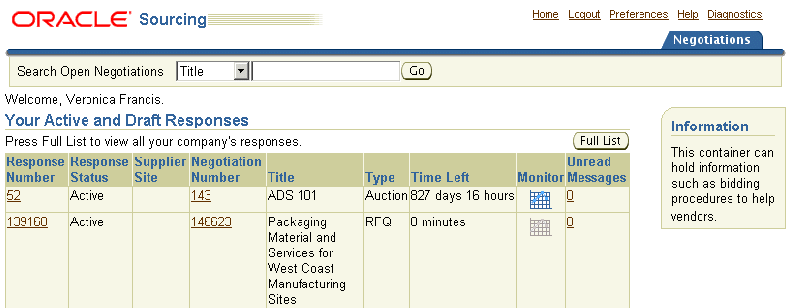
ホーム・ページのテキストをカスタマイズするには
「情報」ボックスが表示されていない場合は、Oracle Application Frameworkパーソナライズを使用して有効化します。 「レンダリング」プロパティをtrueに設定します。
バイヤーに表示されるテキストを変更するには、pon_SourcingBuying.htmファイルの内容を編集します。 このファイルは、$<template-path>/pon/custom/marketing/SRC_BUYING/<language-directory>ディレクトリにあります。<template-path>は、iAS propertiesファイルのssp_init.txtファイルで指定されたシステム・プロパティです。 ファイルを変更して、新しいバージョンを同じディレクトリに保存します。
仕入先に表示されるテキストを変更するには、pon_SourcingSelling.htmファイルの内容を編集します。 このファイルは、$<template-path>/pon/custom/marketing/SRC_SELLING/<language-directory>ディレクトリにあります。<template-path>は、iAS propertiesファイルのssp_init.txtファイルで指定されたシステム・プロパティです。 新しいバージョンのファイルを同じディレクトリに保存します。
Oracle Sourcingバイヤーは、Oracle Purchasingの需要ワークベンチ機能を使用して、Oracle Purchasingから購買依頼情報にアクセスしてインポートを実行し、Oracle Sourcingを終了しなくても新しいネゴシエーションを作成できます。 Oracle Sourcingバイヤーが使用できるように需要ワークベンチを設定する手順は、次のとおりです。
Oracle Purchasingで自動作成機能を標準として設定します。
「PO: デフォルト購買依頼グループ方法」システム・プロファイル・オプションを設定します(値: 「購買依頼」または「デフォルト」)。
これにより、需要を集約して新規ソーシング・ドキュメントを作成するときに使用されるデフォルトのグループ化方法が指定されます。 「デフォルト」は、複数の購買依頼から明細を統合して、可能であれば1つのネゴシエーション明細を作成します。 「購買依頼」は、購買依頼明細ごとに個別の明細を作成します。
「PO: 文書ビルダーのデフォルト文書タイプ」システム・プロファイル・オプションを設定します (値: 「包括オークション」、「包括見積依頼」、「標準オークション」、「標準見積依頼」)。 これにより、新規ネゴシエーションを作成するときに使用されるデフォルトのターゲット文書タイプが指定されます(これは、ドロップダウン・メニューから他の3つの値の1つを選択することで、ネゴシエーションが需要ワークベンチで最初に作成されたときに変更できます)。
「複数組織アクセス管理」を設定します。 「複数組織アクセス管理」を使用して、ユーザーがアクセスできる営業単位を定義します。 これにより、バイヤーは複数の営業単位から購買依頼にアクセスして、1つのソーシング・ドキュメントに統合できます。 「複数組織アクセス管理」を設定する手順は、次のとおりです。
セキュリティ・プロファイルの定義
職責レベルでレコードへのアクセスを管理するセキュリティ・プロファイルを定義します。 このセキュリティ・プロファイルでは、特定の職責のユーザーにアクセスを許可する営業単位を指定する必要があります。 詳細は、『Oracle HRMSユーザーズ・ガイド(日本仕様)』の「第3章: セキュリティ」を参照してください。
「セキュリティ・リストの修正」プログラムを1つの要求として実行して、システムの最新情報を使用して階層を作成します。このプログラムを実行するには、人事管理職責を使用します。 要求が正常に完了してから、処理を続行します。 要求の実行の詳細は、『Oracle Applicationsシステム管理者ガイド』を参照してください。
職責へのセキュリティ・プロファイルの割当て
システム管理者職責を使用して、「プロファイル」->「システム」にナビゲートします。
「システム・プロファイル値の検索」フォームで、「職責」フィールドをクリックし、セキュリティ・プロファイルを割り当てる職責を検索します。
「システム・プロファイル値の検索」フォームに戻った後、「プロファイル」フィールドに「MO:%」と入力し、「検索」をクリックします。
「システム・プロファイル値」フォームで、「MO: セキュリティ・プロファイル」行の「職責」列をクリックします。
以前に定義した、この職責に割り当てるセキュリティ・プロファイルを検索します。
セキュリティ・プロファイルを特定した後、作業内容を保存します。